Eroare RADS League of Legends pe Windows 10, 7 [FIX FULL]
- League of Legends este un joc video multiplayer online în arena de luptă și unul dintre cele mai jucate jocuri video din lume.
- Chiar dacă jocul este bine optimizat, unii utilizatori au raportat anumite probleme pe Windows 10.
- Aruncați o privire la hub-ul nostru Windows 10 pentru soluții utile la multe alte probleme tehnologice.
- Consultați secțiunea noastră de jocuri pentru a descoperi cele mai recente știri, cele mai bune ghiduri și recenzii pentru o experiență de joc finală.

Erorile RADS sunt unele dintre cele mai frecvente erori care afectează League of Legends. Împiedică jucătorii să se conecteze efectiv la serverele LoL.
Mesajul complet de eroare este de obicei următorul:
Nu s-a putut conecta la serverul HTTP. Vă rugăm să verificați dacă conexiunea la internet este activată și că firewall-ul nu blochează accesul.
Dacă în prezent nu vă puteți alătura LoL din cauza erorilor RADS, ați ajuns la locul potrivit. În acest articol, vom lista o serie de soluții care vă vor ajuta să remediați aceste erori.
Tipuri de erori RADS ale League of Legends
Mulți jucători ai League of Legends au raportat că nu pot începe jocul din cauza unei erori RADS. Apropo de această eroare, iată câteva probleme similare pe care utilizatorii le-au raportat:
- Eroare RADS League of Legends Windows 10, 8.1, 7 - Această eroare poate apărea pe aproape orice versiune de Windows și vă poate împiedica să rulați jocul.
- Nu s-a putut conecta la serverul http League of Legends - Uneori este posibil să primiți acest mesaj de eroare în timp ce încercați să porniți League of Legends.
- Eroare RADS League of Legends a apărut o eroare nespecificată, conexiunea pierdută la serverul http, blocarea jocului - Acestea sunt câteva variante ale erorii RADS eroare inițială.
Cum pot remedia erorile RADS ale League of Legends?
1. Verifică-ți antivirusul

O cauză obișnuită a erorii RADS League of Legends poate fi antivirusul sau paravanul de protecție.
Dacă nu puteți începe jocul din cauza acestei erori, este destul de probabil ca un antivirus terță parte să interfereze cu jocul dvs.
Pentru a remedia problema, este recomandat să verificați setările antivirus și să încercați să dezactivați anumite caracteristici, cum ar fi firewall-ul. Dacă acest lucru nu funcționează, poate fi necesar să vă dezactivați complet antivirusul și să verificați dacă acest lucru vă ajută.
În cel mai rău caz, este posibil să fie necesar să dezinstalați complet antivirusul. Dacă dezinstalarea antivirusului rezolvă problema, ar trebui să luați în considerare trecerea la un software antivirus terță parte.
Există multe instrumente antivirus excelente pe piață, dar dacă sunteți în căutarea unui antivirus care să nu interfereze cu sesiunile de jocuri, vă sugerăm să încercați Bitdefender Antivirus Plus.
Acest instrument oferă cea mai bună protecție de pe piață și, datorită caracteristicii modului de joc, nu va interfera în niciun fel cu jocurile tale.
Cea mai recentă versiune vine cu o funcție anti-tracker care blochează trackerele care încearcă să colecteze datele dvs.
Anti-trackerul vă promite să navigați în privat și să încărcați site-urile web mai repede pentru a vă juca jocul preferat.

Bitdefender Antivirus Plus
Jucați-vă jocul preferat și protejați simultan computerul împotriva malware-ului numai cu Bitdefender Antivirus Plus! Încercare gratuită Accesați site-ul web2. Rulați LoL Patcher ca administrator
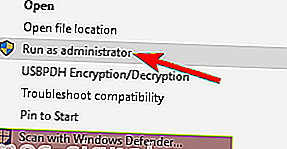
- Navigați la directorul de instalare al League of Legend .
- Găsiți LoL Patcher și faceți clic dreapta pe el.
- Alegeți Executare ca administrator din meniul contextual.
După aceasta, LoL Patcher ar trebui să înceapă și problema va fi rezolvată. Este posibil să nu fie o soluție permanentă, dar dacă eroarea RADS apare din nou, asigurați-vă că repetați acești pași.
3. Adăugați LoL la lista dvs. de excepții

- Accesați Căutare și tastați Paravan de protecție Windows .
- Selectați Permiteți o aplicație sau o caracteristică prin Paravanul de protecție Windows .
- Adăugați lol.launcher.exe la lista de excepții a paravanului de protecție.
- Lansați din nou jocul.
Uneori, poate apărea o eroare RADS din cauza problemelor cu firewall-ul. League of Legends ar putea fi blocat de accesul la Internet prin firewall-ul dvs., ceea ce poate cauza apariția acestei probleme.
4. Reinstalați jocul

Dacă apare încă eroarea RADS, singura dvs. opțiune ar putea fi reinstalarea jocului. Există mai multe modalități de a elimina League of Legends, dar cea mai bună metodă ar putea fi utilizarea unui software de dezinstalare.
În cazul în care nu sunteți familiarizați, software-ul de dezinstalare este o aplicație specială care poate elimina complet orice aplicație de pe computer. Aceste aplicații sunt excelente dacă doriți să dezinstalați complet un anumit program de pe computer.
Dacă sunteți în căutarea unui software bun de dezinstalare, ar trebui să recomandăm IOBit Uninstaller . După ce eliminați jocul folosind acest instrument, reinstalați-l și problema ar trebui rezolvată.

IoBit Uninstaller 10 Pro
Puteți elimina complet programele nedorite și aplicațiile Windows 10 cu IoBit Uninstaller 10 Pro. 19,99 USD Ia-l acum5. Schimbați DNS-ul
- Apăsați tasta Windows + I și selectați Rețea și Internet.
- Accesați Centrul de rețea și partajare și selectați Modificare setări adaptor.

- Faceți clic dreapta pe conexiunea Wi-Fi / Ethernet și alegeți Proprietăți .
- Selectați Internet Protocol Versiunea 4 (TCP / IPv4) și accesați Proprietăți.
- Alegeți opțiunea Utilizați următoarele adrese de server DNS .
- Introduceți următoarele valori: pe serverul DNS preferat: 8.8.8.8 și pe serverul DNS alternativ: 8.8.4.4 .

- Faceți clic pe OK , închideți totul și deschideți din nou League of Legends.
Dacă primiți din nou aceeași eroare, urmați aceiași pași, dar selectați opțiunea Obțineți automat adresa serverului DNS .
Setările dvs. DNS pot provoca uneori eroarea RADS în League of Legends. Cu toate acestea, mulți utilizatori au raportat că au remediat problema pur și simplu trecând la DNS-ul Google.
Sistemul de nume de domeniu nu poate fi accesat? Iată ce trebuie să faci.
6. Modificați gazdele fișierelor

- Mergi la:
C:Windows/System32/drivers/etc> - Găsiți fișierul gazdelor și deschideți-l cu Notepad.
- Adăugați această linie în partea de jos: 67.69.196.42 l3cdn.riotgames.com și salvați-o.
- Lansați din nou jocul.
Uneori, fișierul gazdelor dvs. poate provoca apariția erorii RADS League of Legends. Pentru a remedia problema, este necesar să faceți manual modificări la fișierul gazdelor.
Trebuie să menționăm că acesta este un fișier de sistem, deci este protejat de computerul dvs.
7. Schimbați fișierul system.cfg
- Mergi la:
C:Riot Games/League of Legends/RADS system - Găsiți fișierul system.cfg , faceți clic dreapta pe el.
- Alege Deschidere cu și selectează Notepad.

- Eliminați totul și lipiți următoarele rânduri:
DownloadPath = /releases/liveDownloadURL = l3cdn.riotgames.comRegion = EUW - Salvați modificările în Notepad.
Potrivit utilizatorilor, s-ar putea să remediați eroarea RADS a League of Legends pur și simplu făcând câteva ajustări la fișierul system.cfg.
După ce faceți acest lucru, încercați din nou să rulați Patcher și problema ar trebui rezolvată.
8. Folosiți CCleaner

Mai mulți utilizatori au raportat că au întâmpinat erori RADS din cauza anumitor fișiere temporare. Cu toate acestea, au reușit să rezolve problema pur și simplu eliminând acele fișiere cu CCleaner .
Dacă nu sunteți familiarizați, CCleaner este un instrument simplu și puternic care poate elimina fișierele vechi și inutile de pe computer.
După ce eliminați aceste fișiere, încercați să porniți din nou jocul și verificați dacă problema este încă acolo.

CCleaner
Curățați fișierele temporare, cookie-urile, istoricul și alte fișiere de pe toate browserele cu CCleaner. Vizitați site-ul gratuit9. Reporniți modemul

Potrivit utilizatorilor, această problemă poate apărea uneori din cauza problemelor legate de conexiunea la rețea. Cel mai simplu mod de a remedia acest lucru este să reporniți modemul. Acest lucru este destul de simplu și îl puteți face urmând acești pași:
- Apăsați butonul de alimentare de pe modem pentru al opri.
- Așteptați aproximativ 30 de secunde.
- Apăsați din nou butonul de pornire pentru a porni modemul.
Odată ce modemul este oprit, setările de rețea vor reporni și problema ar trebui rezolvată.
Dacă nu doriți să opriți modemul, puteți încerca să utilizați comanda ipconfig / flushdns .
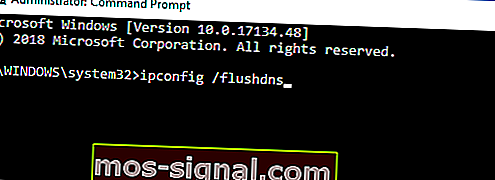
- În câmpul de căutare Cortana, tastați Command Prompt.
- Faceți clic dreapta pe rezultatul de sus și selectați Executare ca administrator .
- Rulați comanda ipconfig / flushdns .
După executarea acestei comenzi, verificați dacă problema este rezolvată. Rețineți că poate fi necesar să repetați această soluție ori de câte ori apare eroarea RADS.
Aveți probleme la accesarea Promptului de comandă ca administrator? Consultați acest ghid.
10. Opriți toate procesele RADS
- Apăsați Ctrl + Shift + Esc pentru a porni Task Manager .
- Accesați fila Procese și localizați orice proces rads .
- Faceți clic dreapta pe el și alegeți Finalizați sarcina .

- Încercați să începeți din nou jocul.
Uneori s-ar putea să întâlniți o eroare RADS League of Legends datorită proceselor RADS care rulează în fundal. Pentru a remedia problema, trebuie să opriți manual toate procesele RADS.
Sperăm că una dintre aceste soluții v-a ajutat să scăpați de erorile RADS și să lansați LoL.
Dacă ați găsit alte soluții pentru a remedia această problemă, puteți enumera pașii de depanare în secțiunea de comentarii de mai jos.
Nota editorului: Această postare a fost publicată inițial în aprilie 2019 și a fost reînnoită și actualizată în octombrie 2020 pentru prospețime, acuratețe și exhaustivitate.










